最新Windows XP系统故障终极排查范文模板 16页Word文档格式.docx
《最新Windows XP系统故障终极排查范文模板 16页Word文档格式.docx》由会员分享,可在线阅读,更多相关《最新Windows XP系统故障终极排查范文模板 16页Word文档格式.docx(17页珍藏版)》请在冰豆网上搜索。
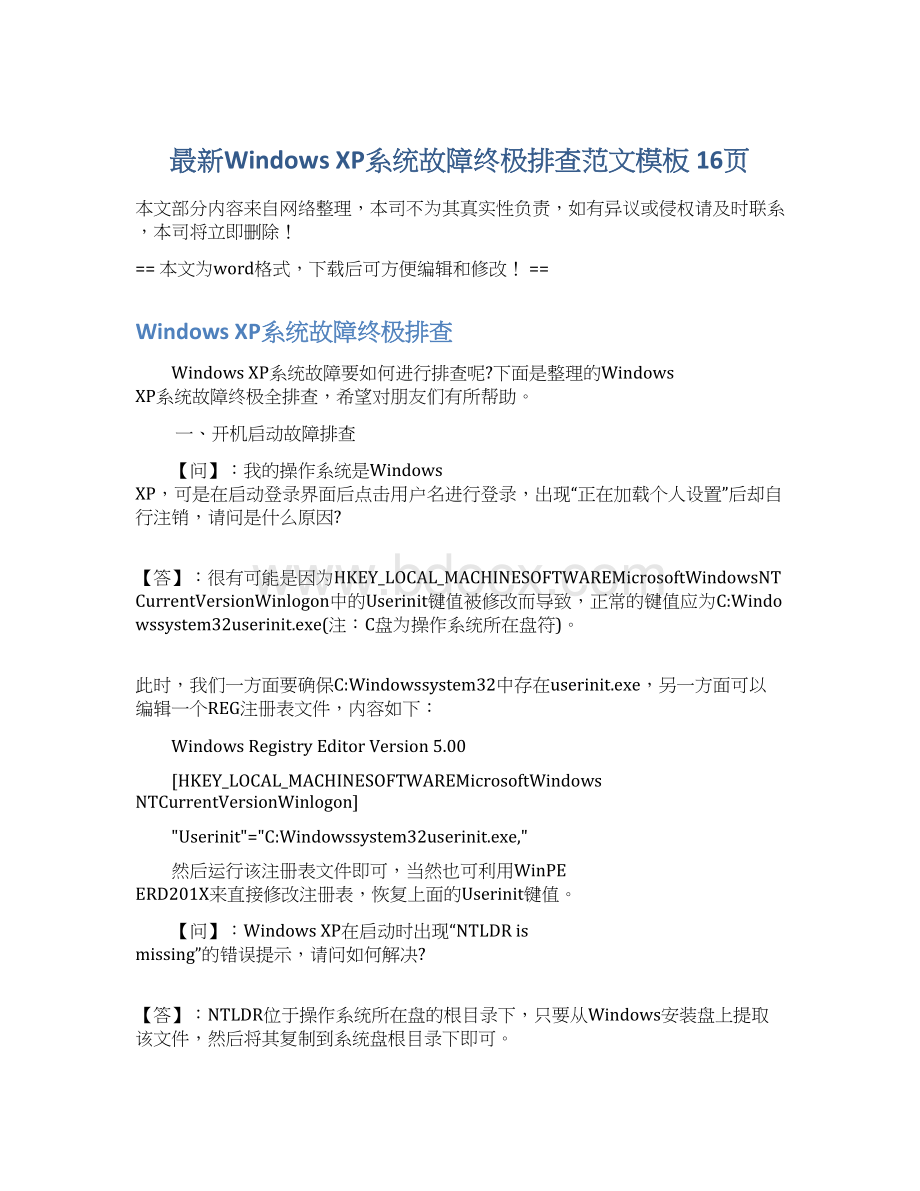
很有可能是因为HKEY_LOCAL_MACHINESOFTWAREMicrosoftWindowsNTCurrentVersionWinlogon中的Userinit键值被修改而导致,正常的键值应为C:
Windowssystem32userinit.exe(注:
C盘为操作系统所在盘符)。
此时,我们一方面要确保C:
Windowssystem32中存在userinit.exe,另一方面可以编辑一个REG注册表文件,内容如下:
WindowsRegistryEditorVersion5.00
[HKEY_LOCAL_MACHINESOFTWAREMicrosoftWindowsNTCurrentVersionWinlogon]
"
Userinit"
="
C:
Windowssystem32userinit.exe,"
然后运行该注册表文件即可,当然也可利用WinPEERD201X来直接修改注册表,恢复上面的Userinit键值。
WindowsXP在启动时出现“NTLDRismissing”的错误提示,请问如何解决?
NTLDR位于操作系统所在盘的根目录下,只要从Windows安装盘上提取该文件,然后将其复制到系统盘根目录下即可。
此外还可以利用WindowsXP安装光盘启动到故障恢复控制台模式,进入命令提示符环境,输入“Fixboot”并运行(输入时不含双引号,下同),这样即可解决故障。
启用故障恢复控制台的方法如下:
步骤1:
在系统启动前插入一张WindowsXP安装光盘,并且进入BIOS中将CD-ROM设定为优先启动;
步骤2:
重新启动电脑后,系统会自动进入WindowsXP安装界面选项,按下“R”键选择第2项“要使用故障控制台修复WindowsXP安装,请按R.”系统就会自动登录到故障恢复控制台,恢复控制台也就成功启动了。
为何我的WindowsXP出现启动画面后,就会连续重启,无法进入操作系统?
首先可利用杀毒软件查杀操作系统是否感染了病毒,如果没有病毒,那么原因主要是由于Kernel32.dll文件丢失或者被损坏,可按如下方法解决:
利用WindowsXP安装盘进入故障恢复控制台模式,在命令提示符中,依次输入如下命令:
cdsystem32
renkernel32.dllkernel32.old(注:
若Kernel32.dll已经不存在,可不用该条命令)
map
expandE:
i386Kernel32.dl_(E盘为放置WindowsXP安装盘的光驱盘符)
exit
我在为某个硬件更新驱动后,却发现WindowsXP无法启动,请问此时是否要重装操作系统呢?
无需重新安装操作系统,可以用下面两种方法解决:
方法1:
当首次出现故障后,在操作系统引导前可按下功能键F8,然后在出现的菜单上选择“最后一次正确的配置”菜单项即可。
方法2:
在前一种方法无效的情况下,可在操作系统引导前按下功能键F8,然后在出现的菜单上选择“安全模式”选项进入到安全模式。
在桌面上“我的电脑”上按下鼠标右键,选择右键菜单中的“属性”命令,在“系统属性”对话框中点击“硬件”选项卡,点击“设备管理器”按钮,然后以鼠标右击产生问题的硬件设备,选择右键菜单上的“属性”命令,在开启的对话框上点击“驱动程序”选项卡,最后点击“返回驱动程序”按钮就可以了。
我的电脑无法进入安全模式,请问如何解决?
可以用以下两种方法解决:
启动电脑后按下F8功能键,在开启WindowsXP高级选项菜单后,选择菜单列表上“最后一次正确的配置”项,然后回车即可。
在光驱中插入WindowsXP安装光盘并使用光盘重新启动计算机,进入WindowsXP安装界面选项,按下“R”键自动登录到故障恢复控制台;
在命令提示符下键入本地管理员账户Administrator的密码。
然后键入“Fixboot”命令,按下“Enter”键,此时系统会将新的分区引导扇区写到系统分区中,从而修复启动问题。
最后键入“Exit”命令,按下“Enter”键,退出“故障恢复控制台”并重新启动计算机即可。
我给WindowsXP的Administrator账户添加密码后自动登录,发现用该账户启动到桌面时非常慢,请问这是怎么回事呢?
出现这种情况的原因大多是由于给Administrator添加密码并自动登录才会产生,可以采用如下方法解决:
在重启系统时按下功能键F8,在出现的高级选项菜单上选择“安全模式”,然后输入Administrator用户的密码后进入操作系统的安全模式界面。
点击“开始”按钮,在“运行”一栏内输入“controluserpasswords2”命令,点击“确定”按钮开启“用户账户”对话框。
勾选“要使用本机,用户必须输入用户名和密码”可选项,这样在重启后就可以出现多用户的登录界面,然后选择某一用户并输入相应密码即可解决该启动故障。
我的电脑中原本是Windows98与WindowsXP组成的双操作系统,后来将Windows98升级为Windows201X,升级后却发现WindowsXP无法启动,请问如何解决?
这是因为WindowsXP安装在前,而将Windows98升级为Windows201X后,因Windows201X改写了3个重要的启动文件ntldr,,boot.ini,从而导致Windows201X无法引导WindowsXP,造成WindowsXP无法启动。
解决的方法很简单,可从WindowsXP安装光盘的I386目录中提取ntldr、这两个文件,然后将它们复制到系统启动分区根目录下,并将它们设置为只读、隐藏属性,这样就可以启动WindowsXP操作系统了。
此外,如果打算将默认的启动选项改回为WindowsXP,那么还需使用记事本编辑一下Boot.ini文件,将该文件的启动条目复制到“default=”后即可。
比如若打算让WindowsXP作为默认的启动项目,那么可将Boot.ini的文本内容更改为
[bootloader]
timeout=30
default=multi(0)disk(0)rdisk(0)partition
(2)Windows
[operatingsystems]
multi(0)disk(0)rdisk(0)partition
(1)Windows="
MicrosoftWindows201XProfeessional"
/fastdetect
multi(0)disk(0)rdisk(0)partition
(2)Windows="
MicrosoftWindowsXP"
最后,再将其置为只读、隐藏属性并保存到系统启动分区的根目录下便可。
若找不到Boot.ini文件,可以先进入操作系统桌面,打开“我的电脑”窗口,依次执行菜单栏中的“工具→文件夹选项”命令,选择“查看”选项卡,再将“隐藏受操作系统保护【问】:
我的电脑中装有Windows98和WindowsXP,使用一段时间后重新安装Windows98,造成WindowsXP无法启动,如何解决此故障?
这是因为重新安装的Windows98将位于系统启动分区根目录下的WindowsXP启动文件覆盖所造成。
我们可以将WindowsXP的安装盘放入光驱,然后进行WindowsXP的安装,待其将安装程序拷贝到你的磁盘后立即停止,然后再回到系统启动分区的根目录,编辑根目录下的Boot.ini文件,将其中所有的"
$"
删除即可。
编辑好Boot.ini文件后,再将它改回为隐藏、只读属性。
我的电脑上原本是WindowsXP和Linux双操作系统,后来将Linux卸载后,就无法启动WindowsXP了,请问如何处理?
卸载Linux操作系统后,其引导装载管理器还残留在硬盘的主引导记录上,从而导致WindowsXP无法启动,此时只需用WindowsXP自己的引导装载管理器覆盖主引导记录即可恢复启动。
利用WindowsXP安装盘引导到故障恢复控制台中,在命令提示符下输入“Fixmbr”命令,按回车键后会出现“确实要写入一个新的主启动记录吗?
”的提示,此时输入“Y”并回车就可以了。
在电脑开机时总会自动进行磁盘扫描,请问是怎么回事?
通常若没有正常关机,电脑便会在下一次启动时进行自动扫描,如果在扫描时取消了扫描,那么下次开机时仍会出现类似情况。
所以,我们不妨将其彻底扫描一次。
此外,还可在进入系统桌面后,依次选择“开始→运行”,然后在对话框内输入“CHKNTFS/C”(C盘为系统安装盘)。
WindowsXP在启动时提示如下错误“c:
Windowssystem32configsystem错误,请修复”,请问该如何修复?
可利用WindowsXP的安装光盘引导机器进入故障控制台,然后在命令提示符状态下运行copyC:
Windowsepairsystemc:
Windowssystem32configsystem,在弹出是否要覆盖的提示时,选择yes即可。
开机启动后总会自动弹出某个文件夹,该如何处理?
可以事先确定电脑是否中了病毒。
在排除了病毒因素的情况下,可在“运行”一栏内输入“msonfig”开启“系统配置实用程序”窗口。
比如若总是打开“C:
LS”这个文件夹,那么可在“系统配置实用程序”中点击“启动”选项卡,检查其中有无“C:
LS”项。
若存在,那么将该项前复选框内的“√”去除即可。
接下来点击“system.ini”选项卡,打开节标题“boot”,检查第一行“shell”中有无“C:
LS”,如果有,则进入编辑状态将它删除。
再检查“Win.ini”选项卡,打开节标题“Windows”检查设置行“load=”和run=”中有无“C:
LS”,若存在则进入编辑状态将它删除。
当然,我们还可进入注册表编辑器,查找有关“C:
LS”的键值,查看它们是否处于“RUN”键之中,若有也可直接将它们删除。
二、关机故障排查
当WindowsXP关机时,会显示正在注销,然后便停止不动,而此时移动键盘鼠标均无反应,请问如何处理?
可打开注册表编辑器,找到HKEY_CURRENT_USERControlPanelDesktop,将AutoEndTasks的键值设置为1。
然后再修改“HungAppTimeout”为“4000”(预设为5000);
再进入HKEY_LOCAL_MACHINESYSTEMCurrentControlSetControl,将WaitToKillServiceTimeout设置为“4000